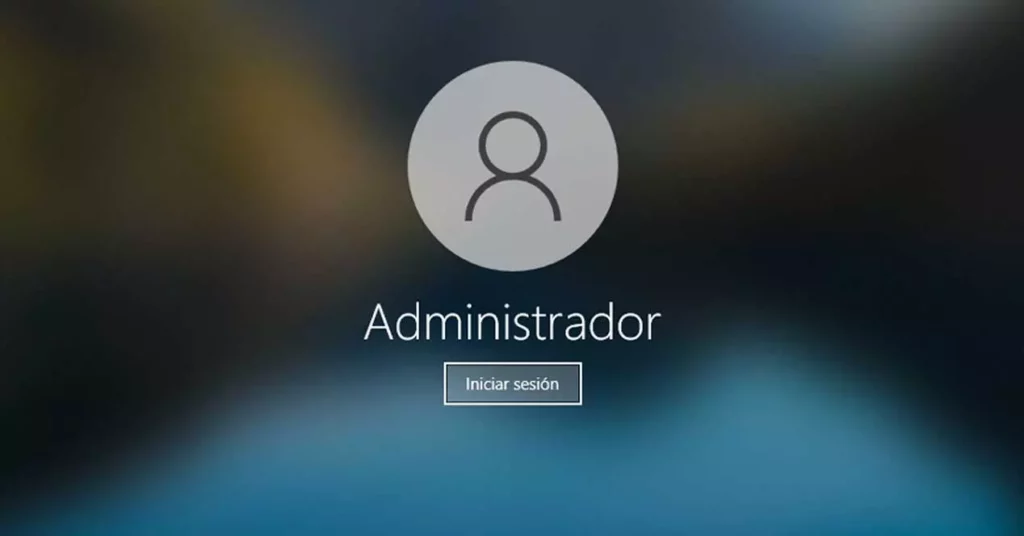
Ndonjëherë na duhet të krijojmë një llogari përdoruesi të Windows të ndryshme nga e jona, të cilës mund t'i caktojmë lejet e administratorit. Kjo zakonisht bëhet për mbrojtje dhe siguri më të madhe. Në këtë postim do të shohim se si mundeni ndryshoni administratorin në Windows 10 dhe kështu keni dy llogari: një për përdorim të rregullt dhe një tjetër ku të ruani lejet.
Ne duhet të theksojmë rëndësinë e lejeve të administratorit kur bëhet fjalë për të kryejnë disa veprime të avancuara në sistem, nga instalimi i programeve deri te ndryshimi i vetë konfigurimit të sistemit. Në këto dhe shumë raste të tjera, nuk mjafton të jesh përdorues normal pa leje administrimi.
Me siguri të gjithë kemi përdorur opsionin e "Ekzekuto si administrator", ajo kutia që shfaqet në ekranin e kompjuterit me mburojën e njohur blu dhe floriri. Kjo do të thotë se ne përdorim një llogari përdoruesi, e cila është e pamjaftueshme për të bërë ndryshime të caktuara në programe dhe skedarë të caktuar. Ekziston një arsye bindëse për të aplikuar këtë filtër: një modifikim i gabuar mund të ketë pasoja të rënda për sistemin operativ.

Kjo është arsyeja pse ekziston llogaria e administratorit të Windows, e cila fshihet dhe çaktivizohet si parazgjedhje në Windows 10. Në këtë mënyrë, përdoruesit e paautorizuar ose një program malware që mund të ketë rrëshqitur në kompjuterin tonë pengohen të bëjnë ndryshime në sistem. Një çështje elementare e sigurisë.
Kjo është arsyeja pse nuk është ide e keqe të menaxhosh dy llogari me përdorime të ndryshme. Llogaria që përdorim zakonisht dhe një llogari e dytë në të cilën do të depozitojmë lejet dhe në të cilën do të drejtohemi vetëm kur do të kemi vërtet nevojë për të. Le të shohim se si mund të organizohemi:
Krijo një llogari të dytë të përdoruesit
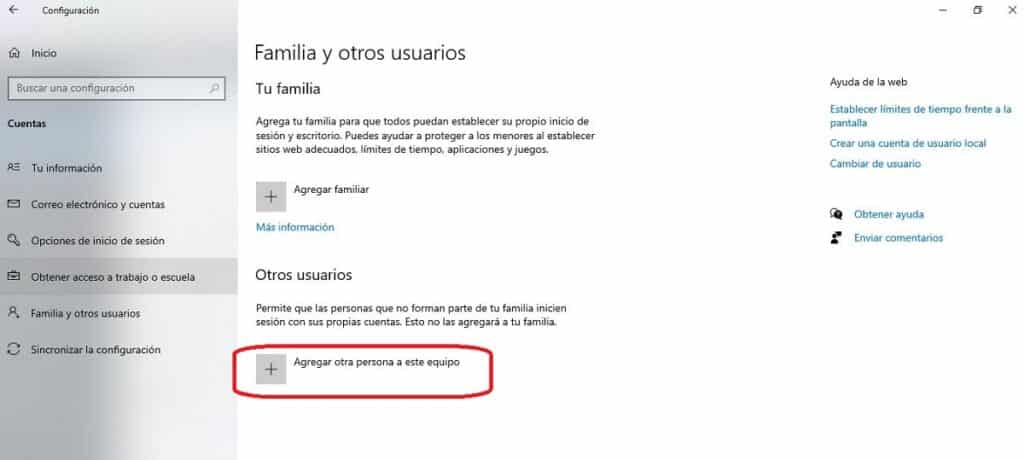
Siç është logjike, gjëja e parë që duhet bërë për të ndryshuar administratorin në Windows 10 është krijimi i një llogarie të re përdoruesi, në të cilën do të transferojmë menaxhimin e këtyre lejeve. Kështu mund ta bëjmë:
- Para së gjithash, brenda menysë fillim Le të shkojmë në dritarja e konfigurimit duke klikuar në ikonën e ingranazhit (rrotën e dhëmbit).
- Pastaj klikojmë mbi "Llogaritë".
- Në dritaren e re që hapet, klikoni në skedën "Familja dhe përdoruesit".
- Aty përdorim opsionin "Shto dikë tjetër në këtë ekip."
Nga këtu, ju vetëm duhet të ndiqni hapat normalë që kemi shpjeguar tashmë në këtë postim: si të krijoni një llogari në microsoft. Pasi të krijohet llogaria, kalojmë në fazën e dytë.
Mënyrat për të ndryshuar administratorin në Windows 10
Për të kryer ndryshimin e administratorit, që është objekt i kësaj hyrjeje, kemi disa mundësi: nga paneli i kontrollit ose duke përdorur komandën netplwiz. Ne shpjegojmë të dyja metodat:
Nga paneli i kontrollit
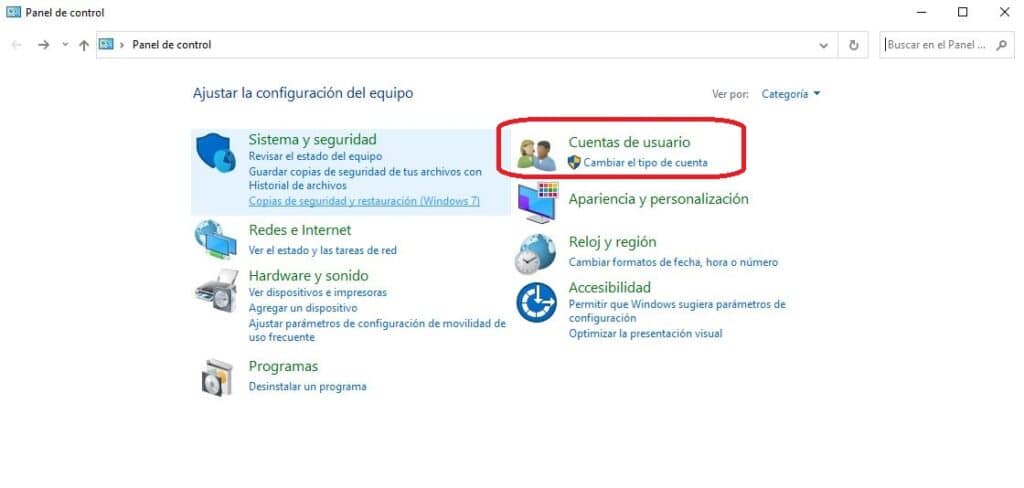
- Para së gjithash, shkojmë te Start dhe aty shkruajmë "Paneli i kontrollit", opsion mbi të cilin klikojmë.
- Në ekranin tjetër që hapet, ne do të "Llogaria e përdoruesit".
- Pastaj zgjedhim "Ndrysho llojin e llogarisë".
- Dritarja tjetër na tregon të gjitha llogaritë që janë të disponueshme në sistem. Do të jetë ai që krijuam në seksionin e mëparshëm, të cilit duam t'i caktojmë lejet e administratorit. Ne zgjedhim llogarinë dhe, në opsionet që shfaqen, zgjedhim "Ndrysho llojin e llogarisë".
- Pastaj kontrollojmë kutinë që korrespondon "Administratori", për t'i caktuar këto leje për të.
- Së fundi, ne do të klikojmë përsëri në opsion "Ndrysho llojin e llogarisë" në mënyrë që ndryshimet të ruhen.
Duke përdorur komandën netplwiz
Një mënyrë tjetër për të kryer këtë procedurë të ndryshimit të administratorit në Windows 10 është përmes komanda netplwiz, i cili na lejon të aksesojmë opsionet e avancuara të llogarive të përdoruesve të sistemit. Këto janë hapat që duhet të ndjekim:
- Për të filluar, ne duhet t'i drejtohemi kombinimit të çelësave Windows + R dhe kështu hapni mjetin Run.
- Në kutinë që shfaqet në fund të majtë të ekranit, Shkruajmë netplwiz dhe shtypim Enter.
- Tjetra, ne zgjedhim llogarinë që duam të ndryshojmë.
- Në opsionet që shfaqen zgjedhim skedën "Vetitë".
- Pastaj shkojmë te skeda "anëtarësimi në grup", në të cilën ne do të jemi në gjendje të caktojmë drejtpërdrejt lejet e administratorit të përdoruesit.
Së fundi, një rekomandim i fundit: ndonjëherë, gjatë procesit të ndryshimit të administratorit në Windows 10, mund të ndodhin dështime të vogla që mund të kenë pasoja negative. Për të shmangur humbjen e skedarëve ose modifikimet e pakthyeshme, gjithmonë Rekomandohet të bëni një kopje rezervë nga të dhënat më të rëndësishme në sistemin tonë.
Një mënyrë e mirë për të ruajtur shpinën është që përdorni disa programe antivirus dhe mbrojtje që na garanton një ruajtje të sigurt dhe automatike të të dhënave tona, pavarësisht nga pajisja që përdorim. Hidhini një sy Antivirusi më i mirë falas për Windows 10.